Внимание! В этом мануале использованы статьи из журнала «Музыкальное Оборудование» и часть перевода из официального английского описания.
Logic Audio Platinum 5 (часть 1)
Системные требования
Системные требования Logic Platinum следующие: процессор Athlon / Duron или Pentium 300 МГц (рекомендуются Athlon XP , Duron начиная с 1 ГГц, Pentium III , Pentium IV ), оперативной памяти 128 Мб (рекомендуется от 256 Мб), CD - ROM или DVD - ROM , MIDI интерфейс и MIDI клавиатура. Операционные системы: Windows 98 SE / Me / 2000/ХР. Также настоятельно рекомендуются отдельный высокоскоростной жесткий диск для записи звука, многоканальная система вывода аудио для работы с окружающим звуком и звуковые платы с низким значением времени ожидания ( latency ) для работы с виртуальными инструментами.
Инсталляция
При первой загрузке попадаешь сначала в меню настроек, где требуется выставить драйверы устройства (или устройств) вывода. Некоторые из устройств поддерживаются напрямую, некоторые — через стандартные коммуникационные интерфейсы (для этого, естественно, необходимо иметь в системе проинсталлированные драйверы изготовителей устройств). Из "железяк" поддерживаются различные устройства Digidesign ( Direct I / О), звуковые платы Emagic Audiowerk (графа Audiowerk ) и Yamaha DSP Factory ( DS 2416). Из программных интерфейсов — PC AV , то есть все стандартные драйверы Windows ( MME , Direct Sound ) и EASI ( Enhanced Audio Streaming Interface ), а также ASIO ( Audio Streaming Input Output ) — стандартные драйверы для некоторых устройств. Если случайно выбрать не то — программа выдаст предупреждение. Очень удобно, что для инициализации каждого нового драйвера не требуется вручную перезапускать Logic , достаточно в появившемся диалоговом окне нажать кнопку Try Relaunch . Допускается одновременное использование разных драйверов (для дальнейших настроек зайдите в Audio / Audio Hardware and Drivers )
Если во время запуска Logic нажать Alt — появится возможность выбрать используемый драйвер еще до загрузки программы.
Для настройки ММЕ запустите EASIMME Adapter — специальную утилиту, находящуюся в рабочем каталоге Logic .
Настройка управления
Абсолютно любая операция в Logic (всего их более восьмисот) может быть запущена при помощи клавиатурных команд или MIDI сообщений. Для многих функций это единственно возможный вариант активизации. Кроме того, управляя программой с клавиатуры, вы достигнете большей скорости работы. Остановимся на этом подробнее.
В Logic всеми клавиатурными (и MIDI ) сокращениями команд заведует специальное меню настройки Key Commands
Options / Settings / Key Commands или Ctrl+Alt+K

Здесь можно не только посмотреть существующие по умолчанию привязки команд, но и создать свои собственные. Любое же существующее; клавиатурное сокращение может быть изменено по вашему вкусу, включая и те, которые я упоминаю по ходу статьи.
Список состоит из трех колонок : в самой правой указано описание команд, в средней находится назначенная клавиша или сочетание клавиш, а в левой — MIDI сообщение (оно может быть не только нотой, но и другим событием, например, поворотом колеса высоты тона).
Если перед названием команды стоит звездочка, это означает, что команда доступна только с клавиатуры (или MIDI устройства) — то есть ни в каких меню или панелях инструментов вы ее не найдете.
Для наглядности список разбит на несколько разделов:
Global Commands - общие для всех окон и процессов команды;
Various Windows - функции, касающиеся любых окон;
Arrange and Various Sequence Editors - операции, общие для всех редакторов (включая окно Arrange );
Arrange Window , Score Window , Environment Window и т. д. - команды, специализированные для конкретных окон.

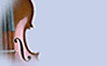 В разделе скрипичных проектов есть новые "демо" дающие представление о том, что такое
В разделе скрипичных проектов есть новые "демо" дающие представление о том, что такое